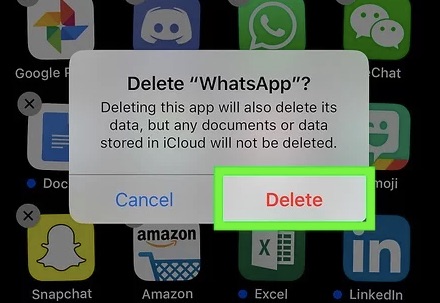
- 打开“设置”。
- 进入“应用程序”或“应用管理”。
- 找到并选择“WhatsApp”。
- 点击“卸载”按钮并确认。

安卓设备上卸载WhatsApp
卸载WhatsApp在安卓设备上是一个简单的过程,但为了确保完全卸载并清理所有相关数据,以下是详细的步骤和注意事项。
打开设置菜单
- 找到设置图标:在你的安卓设备的主屏幕或应用抽屉中找到“设置”图标。设置图标通常是一个齿轮形状。
- 点击打开设置:点击设置图标以打开设置菜单。在设置菜单中,你可以管理设备的各种功能和应用程序。
进入应用程序管理
- 找到应用程序管理选项:在设置菜单中,向下滚动,找到并点击“应用程序”或“应用管理”选项。不同的安卓设备和操作系统版本可能会有不同的名称,如“应用”和“应用程序管理”。
- 查看已安装的应用程序:点击进入应用程序管理选项后,你会看到一个列出所有已安装应用程序的页面。这个页面显示了你设备上所有的应用程序,包括系统应用和用户安装的应用。
查找并选择WhatsApp
- 滚动查找WhatsApp:在应用程序列表中,向下滚动找到“WhatsApp”应用。应用程序通常按字母顺序排列,所以你可以很快找到WhatsApp。
- 点击WhatsApp:找到WhatsApp后,点击它以打开应用程序的详细信息页面。在这里,你可以看到应用程序的存储使用情况、权限设置等信息。
点击卸载按钮并确认
- 找到卸载按钮:在WhatsApp的详细信息页面,找到并点击“卸载”按钮。这个按钮通常位于页面顶部或底部,显眼的位置。
- 确认卸载:点击卸载按钮后,系统会弹出一个确认窗口,询问你是否确定要卸载WhatsApp。阅读提示信息,然后点击“确定”或“卸载”按钮以确认操作。
- 等待卸载完成:系统将开始卸载WhatsApp。这个过程通常只需几秒钟。卸载完成后,系统会提示你应用程序已成功卸载。
注意事项
- 备份聊天记录:在卸载WhatsApp之前,建议你备份聊天记录。打开WhatsApp,进入“设置” -> “聊天” -> “聊天备份”,选择备份到Google Drive或本地存储。这样可以确保你在重新安装WhatsApp时能够恢复聊天记录。
- 清理残留文件:卸载应用程序后,有时会留下残留文件和文件夹。使用文件管理器查找并删除WhatsApp文件夹,确保完全清理。文件夹通常位于内部存储或SD卡的根目录下。
- 检查存储空间:卸载应用程序后,检查设备的存储空间是否已释放。进入“设置” -> “存储”查看剩余空间。如果存储空间仍然不足,考虑删除其他不需要的文件或应用程序。
通过以上详细步骤,你可以在安卓设备上顺利卸载WhatsApp。确保正确执行每个步骤,并注意备份聊天记录和清理残留文件,以保证设备的存储空间和性能。同时,了解如何重新安装和恢复聊天记录,可以在需要时轻松恢复使用WhatsApp。
iOS设备上卸载WhatsApp
在iOS设备上卸载WhatsApp是一个简单的过程。以下是详细的步骤和注意事项,帮助你顺利卸载WhatsApp。
- 找到WhatsApp图标。
- 长按图标直到出现“删除应用”选项。
- 点击“删除应用”并确认。
找到WhatsApp图标
- 在主屏幕上查找:在你的iPhone或iPad的主屏幕上找到WhatsApp图标。通常,图标是绿色的对话气泡,带有白色电话图案。
- 在文件夹中查找:如果你在主屏幕上找不到WhatsApp图标,它可能被放在了一个文件夹中。打开各个文件夹,查找WhatsApp图标。
长按图标直到出现删除选项
- 长按图标:找到WhatsApp图标后,长按图标几秒钟,直到图标开始抖动。iOS 13及更高版本中,长按图标后,会出现一个快捷菜单。
- 选择编辑主屏幕:在iOS 13及更高版本中,长按图标后,选择“编辑主屏幕”选项,这会让图标开始抖动,并在左上角显示一个删除按钮(“X”标志)。
点击删除应用并确认
- 点击删除按钮:当图标开始抖动并显示删除按钮时,点击图标左上角的“X”标志或删除按钮。
- 确认删除:系统会弹出一个确认窗口,提示你是否要删除WhatsApp应用。阅读提示信息,确认你确实想要删除WhatsApp。
- 点击删除:在确认窗口中,点击“删除”按钮。系统将立即开始卸载WhatsApp应用。几秒钟后,WhatsApp图标将从主屏幕上消失,表示应用已成功卸载。
注意事项
- 备份聊天记录:在卸载WhatsApp之前,建议备份你的聊天记录。打开WhatsApp,进入“设置” -> “聊天” -> “聊天备份”,选择备份到iCloud。这样可以确保你在重新安装WhatsApp时能够恢复聊天记录。
- 清理残留数据:卸载WhatsApp后,应用的数据和文件将被删除,但为了确保彻底清理,你可以检查并清理任何残留的文件。进入“设置” -> “通用” -> “iPhone存储”查看存储使用情况,并删除任何与WhatsApp相关的残留文件。
- 重新安装和恢复数据:如果你只是暂时卸载WhatsApp,日后还计划重新安装,你可以从App Store重新下载并安装WhatsApp。安装完成后,使用相同的手机号码登录,并从iCloud备份中恢复聊天记录和数据。
通过以上详细步骤,你可以在iOS设备上顺利卸载WhatsApp。确保正确执行每个步骤,并注意备份聊天记录和清理残留文件,以保证设备的存储空间和性能。了解如何重新安装和恢复聊天记录,可以在需要时轻松恢复使用WhatsApp。
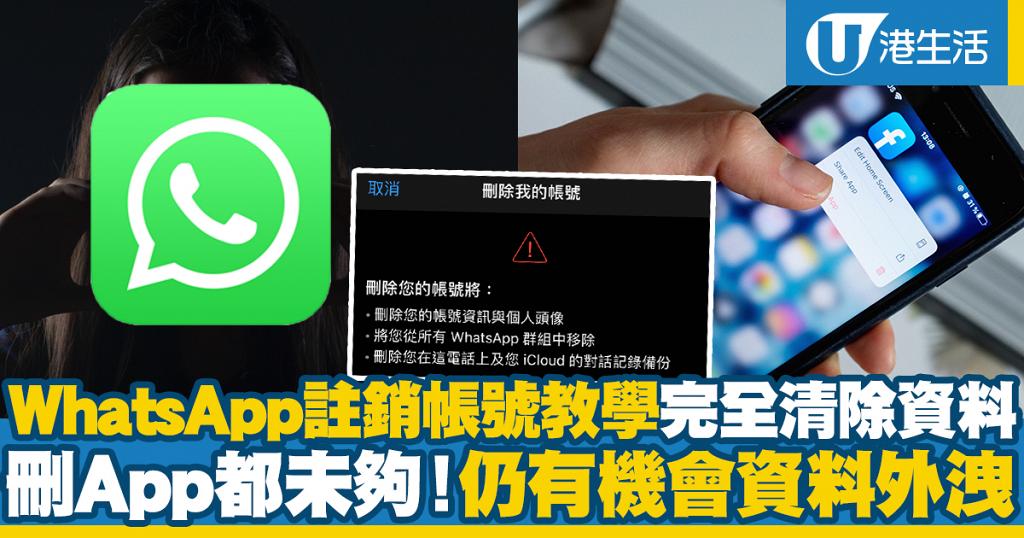
使用第三方应用卸载工具
使用第三方卸载工具可以帮助你彻底删除应用程序及其残留文件,确保系统的整洁和优化。以下是详细步骤,帮助你选择并使用可信的第三方卸载工具来卸载WhatsApp。
选择可信的卸载工具
- 评估工具的信誉:选择一个广受好评的卸载工具非常重要。阅读用户评价和专业评测,选择一个拥有良好信誉和高评分的卸载工具。
- 检查功能和兼容性:确保所选卸载工具兼容你的设备,并提供全面的卸载功能,包括清理残留文件和注册表项。一些常见且可靠的卸载工具包括Revo Uninstaller、IObit Uninstaller和CCleaner。
- 避免恶意软件:在选择卸载工具时,要避免下载和安装未知来源或未经验证的软件。使用官方渠道或知名应用商店下载工具,确保软件的安全性。
下载并安装工具
- 访问官方网站或应用商店:打开你的浏览器,访问所选卸载工具的官方网站,或在Google Play商店(安卓设备)或App Store(iOS设备)中搜索并下载该工具。
- 下载安装包:在官方网站或应用商店中找到下载按钮,点击下载卸载工具的安装包。确保下载过程中网络连接稳定,避免中断或文件损坏。
- 安装卸载工具:下载完成后,打开安装包并按照提示进行安装。阅读并同意软件许可协议,选择安装路径(如适用),然后点击“安装”按钮。安装过程通常只需几分钟。
使用工具卸载WhatsApp
- 启动卸载工具:安装完成后,打开卸载工具。你可以在主屏幕或应用抽屉中找到工具图标,点击启动。
- 扫描已安装应用:卸载工具通常会自动扫描你的设备,列出所有已安装的应用程序。等待扫描完成后,你会看到一个应用程序列表。
- 查找并选择WhatsApp:在应用程序列表中,找到WhatsApp。应用程序通常按字母顺序排列,所以你可以很快找到WhatsApp。点击选择WhatsApp,准备卸载。
- 启动卸载过程:选择WhatsApp后,点击卸载按钮。卸载工具会提示你确认卸载操作,阅读提示信息,点击确认或继续按钮。卸载工具将开始删除WhatsApp。
- 清理残留文件:卸载工具通常会在删除应用程序后进行一次彻底扫描,查找并删除所有与WhatsApp相关的残留文件和注册表项。确保选择清理选项,完成彻底清理。
注意事项
- 备份重要数据:在卸载WhatsApp之前,确保备份所有重要的聊天记录和媒体文件。你可以通过WhatsApp的“设置” -> “聊天” -> “聊天备份”功能将数据备份到云存储服务中(如Google Drive或iCloud)。
- 重新启动设备:完成卸载和清理后,建议重新启动设备。这可以确保所有更改生效,并有助于系统的稳定和性能优化。
- 定期维护和清理:定期使用卸载工具清理不需要的应用程序和残留文件,有助于保持设备的运行效率和存储空间的充足。
通过以上详细步骤,你可以选择并使用可信的第三方卸载工具,彻底卸载WhatsApp并清理所有残留文件。确保正确执行每个步骤,注意备份数据和设备的安全性,以保证系统的整洁和优化。了解如何有效地管理和维护设备,可以提升你的使用体验和设备性能。
卸载前备份聊天记录
在卸载WhatsApp之前,确保备份你的聊天记录和媒体文件,以便在重新安装后可以恢复这些数据。以下是详细步骤,帮助你在卸载WhatsApp之前备份聊天记录。
打开WhatsApp设置
- 启动WhatsApp应用:在你的手机上找到并打开WhatsApp应用。确保你已登录,并且手机连接到互联网。
- 进入设置菜单:在WhatsApp主界面上,点击右上角的“三点”菜单按钮,选择“设置”。这将打开设置菜单,显示各种设置选项。
进入聊天备份选项
- 选择聊天选项:在设置菜单中,找到并点击“聊天”选项。这将打开聊天设置页面,显示与聊天相关的各种设置选项。
- 找到聊天备份选项:在聊天设置页面中,向下滚动找到并点击“聊天备份”选项。这将打开聊天备份页面,你可以在这里管理和执行备份操作。
选择备份到云端
- 选择备份频率:在聊天备份页面,你可以选择备份的频率。点击“备份到Google Drive”(安卓设备)或“备份到iCloud”(iOS设备),选择备份频率,包括“从不”、“仅当我点击‘备份’时”、“每日”、“每周”或“每月”。选择适合你的备份频率。
- 选择Google账户或iCloud账户:如果你使用的是安卓设备,确保选择一个Google账户进行备份。点击“账户”选项,选择你希望使用的Google账户。如果你使用的是iOS设备,确保你已经登录到iCloud账户,并启用了iCloud Drive。
- 选择备份包含的内容:你可以选择是否包含视频在内的媒体文件。点击“包括视频”选项,打开或关闭该选项。请注意,备份视频可能会增加备份文件的大小和时间。
- 开始备份:点击“立即备份”按钮,开始备份你的聊天记录和媒体文件。WhatsApp将开始将你的数据备份到Google Drive或iCloud。这个过程可能需要一些时间,具体取决于你的聊天记录和媒体文件的大小,以及你的网络速度。
注意事项
- 确保网络连接稳定:在备份过程中,确保你的设备连接到稳定的互联网。使用Wi-Fi连接通常比移动数据更快且更稳定,尤其是当你有大量数据需要备份时。
- 检查可用存储空间:确保你的Google Drive或iCloud有足够的可用存储空间。备份过程需要一定的云存储空间,特别是当你选择备份视频时。
- 定期备份:养成定期备份聊天记录和媒体文件的习惯,以防数据丢失。设置自动备份频率,确保你的数据始终是最新的。
恢复备份
- 重新安装WhatsApp:在卸载并重新下载WhatsApp后,使用相同的电话号码登录。WhatsApp会自动检测到你之前的备份,并提示你恢复数据。
- 恢复聊天记录:按照屏幕上的提示,点击“恢复”按钮,开始从Google Drive或iCloud恢复你的聊天记录和媒体文件。恢复过程可能需要一些时间,具体取决于备份文件的大小和你的网络速度。
通过以上详细步骤,你可以在卸载WhatsApp之前备份你的聊天记录和媒体文件。确保正确执行每个步骤,并注意网络连接和存储空间的可用性,以保证备份过程顺利进行。了解如何恢复备份数据,可以在重新安装WhatsApp后轻松恢复你的聊天记录和媒体文件,保持数据的完整和安全。
